Bu makalenin güncel haline aşağıdaki linkten ulaşabilirsiniz
Bu makalemizde Ofis 365 altyapısının Exchange 2013’e yükseltilmesi ile gelen kural yapısını ele alacağız.
Şu anda Exchange 2013 altyapısı ile birlikte bu sistemin çalıştırılması Exchange 2013 tarafından yapılmaya başlandı. Şimdi tam oturması açısından bazı yerlerde açıklamalar yaparak birkaç örnek ile durumu açıklamaya çalışacağım. Öncelikle Ofis 365 yönetim ekranından Exchange Yönetim Merkezini açalım. Posta Akışı menüsünden Kurallar tabına gelelim.
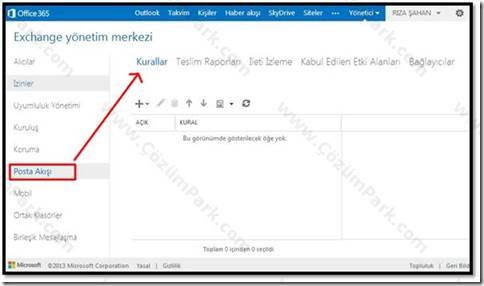
Bu ekran görüldüğü üzere çok geniş kuralların yazılabilmesine imkanlar sunuyor. Genel olarak bahsedecek olursak burada mail boyutları, içerikleri, domain izinleri engellemeleri, Blacklistler, White listler, mail yönlendirmeleri, içerik kontrolü gibi çok geniş işlemler yapabilmekteyiz. FFOP arayüzünden daha fazla kural tanımlama imkanı sunmaktadır. + butonuna tıklayalım.
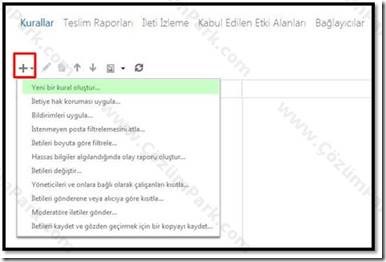
+ butonuna tıkladıktan sonra açılan kural ekranında yeni bir kuralın nasıl tanımlanacağını irdelemek adına “Yeni Kural Oluştur…” kısmına tıklayalım. Açılan ekranda resimde olduğu gibi kuralımıza bir isim verelim. İsminden anlaşıldığı gibi 3MB boyutundan büyük mail trafiğine izin vermeyeceğiz.
Bu işlem için öncelikle kuralın hangi kapsamda olduğuna karar vermemiz gerekmektedir. Bu adım için “Gönderenin Konumu …” kısmına tıklayalım.
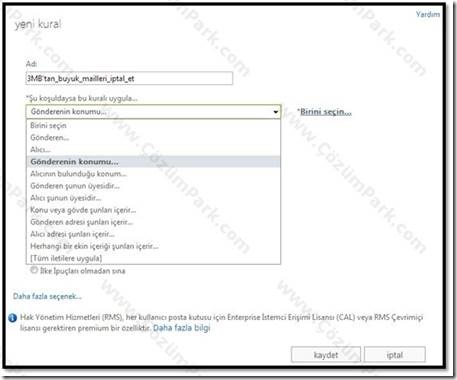
Açılan pencerede “Kuruluş Dışında” seçimini yapalım. Bu durumda bize kuruluşumuzun dışından bir mail gelir ise 3 Mb boyutunu aşmaması gerekecek.
Kuralın dışarıdan gelen maillere uygulanması sınırını belirledikten sonra kuralın ne işe yarayacağı bölümünü tanımlamak adına yeni bir koşul daha eklemem gerekmektedir. Bu nedenle “Daha Fazla Seçenek” linkine tıklayalım.
Daha fazla seçenek linkine tıkladıktan sonra aşağıda görüldüğü gibi “Koşul Ekle” butonu belirdi bu butona tıklayalım.
Kural ve alt kurallar üst seçime doğru çoğalıp dallanmaktadır. Biz şu anda kuruluş dışı kapsamından sonra gelen iletilere ne yapacağımız konusundaki aksiyonu belirleyeceğiz. Ek olarak eklenen koşulda “İleti”, “Boyut şunu aşıyor veya şuna eşit” seçimini yaparak boyut tanımlaması yapacağız.
Bu seçimden sonra bizden boyut istenmektedir. KB boyutundan sınırımızı tanımlayıp “Tamam” butonu ile bu ekranı geçelim.
Gönderici, kural kapsamından sonra alıcı kapsamını belirleyeceğiz bunu kuruluşta kişi veya gruba yapabileceğimiz gibi tüm domainede yapabiliriz. Bu nedenle “Alıcı…”, “Etki Alanı” seçimini tıklayalım.
Birden fazla etki alanımız olabilir bu nedenle ekrana girme şeklinde tanımlama yapmamız güzel bir durum. Alan adımızı girelim + ile ekleyelim.
Buraya kadar olan kısmı özetlemek gerekir ise Kuruluş dışından gelen, boyutu 3 Mb’tan büyük olan, Kuruluşumdaki kişilerin tamamına gelen kapsamında bir seçim oldu. Bu maile artık bir aksiyon aldırmamız gerekiyor. Biz gelen bu maili reddedeceğiz ve bir açıklamanın karşı tarafa gitmesini sağlayacağız. Bu nedenle bir koşul daha eklememiz gerekmektedir. “Şunu Yap…” kısmından “İletiyi engelle”, “İletiyi Reddet ve Bir Açıklama Ekle” seçimini yapalım.
Şu anda karşı tarafa gidecek olan hata mailinin içeriğini yazabiliriz. Ben aşağıdaki gibi bir metin yazdım sizde gerekli kısmı kendinize göre düzenleyebilirsiniz.
Bu işlemler buraya kadar olan kısımda bizim için yeterli. Sistem yöneticileri olarak bu gibi durumları kontrol altına almalı ve haberdar olmalıyız bu nedenle bir koşul daha ekleyerek bu gibi mail trafiğinden haberdar olmalıyız. Yeni bir koşul ekleyerek “Olay raporu oluştur ve şuraya gönder” seçimini yapalım. Bu bize belirlediğimiz bir adrese uyarı maili olarak bilgilendirme yapma imkanı sağlayacaktır.
Olay durumunun yollanacak olduğu kişiyi yani mail hesabını ekranı açılan ekrandan seçelim.
Açılan ekranda kişi seçimini yapında ekranımız yukarıdaki gibi olacaktır.
Kuralımızın tamamı aşağıdaki resimdeki gibi görünecektir. Firma dışından gelen, 3 MB’ tan büyük olan, rizasahan.com alan adına gönderilen mailleri reddet ve bu durumu mail göndericisine bildir, durumu seçilen kişiye rapor et şeklinde bir kural oluştu.
Bu kuralı yazdıktan sonra aynı adımları tekrarlayarak basit ve çok kullanılan bir kural yazalım. Kuralımıza isim vererek UFUK SAHAN kullanıcısına gelen maillerin kopyasını RIZA SAHAN’ a yönlendirelim.
Şu anda aşağıda görüldüğü gibi kural ekranımızda iki kuralımız oluşmuş durumda. Şimdi bunların test işlemlerini gerçekleştirelim.
UFUK ŞAHAN kullanıcısına ait olan Ufuk.sahan@rizasahan.com adresine bir mail atıyorum.
Mail bu kullanıcımıza başarı ile geldi.
Yönlendirme kuralımız başarı ile çalıştı ve mail RIZA SAHAN kullanıcısına da geldi.
Şimdi ilk kuralımızı test edelim. Farklı bir kurumdan 3 MB boyutunda eki olan bir maili kuruluşumuza yollayalım.
Öncelikle bu ekrandayken bu kullanıcıya kuralda belirlediğimiz gibi bu boyutta bir maili gönderemeyeceğine dair bir uyarı maili geldiğini görebiliyoruz.
Mailde belirlediğimiz rapor kullanıcımıza da konu hakkında bilgilendirme maili geldi. Kurallarımız başarı ile çalışmakta.
Örnekleri bu şekilde çoğaltmak mümkün. Umarım yaralı bir makale olmuştur. Bir başka makalemde görüşmek dileği ile.
